I Microsoft Teams (kostnadsfritt) kan du hantera data och lagring i Inställningar.
Obs!: Den här funktionen är för närvarande tillgänglig i Microsoft Teams (kostnadsfritt) för iOS och Android.
Så här hanterar du data och lagring:
-
Välj din profilbild eller Mer

-
Välj Inställningar.
-
Välj Data och lagring.
-
I inställningarna för data och lagring kan du:
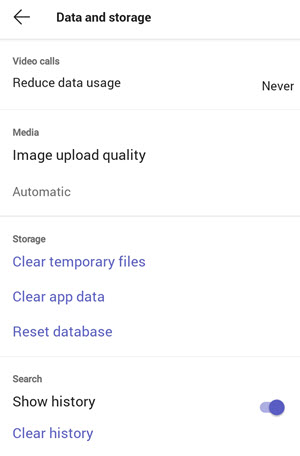
-
Minska dataanvändningen för videosamtal
-
Ändra bilduppladdningskvaliteten
-
Rensa tillfälliga filer
-
Rensa appdata
-
Återställa appens databas
-
Välj om du vill Visa historik
-
Rensa historik
-
Så här hanterar du data och lagring:
-
Tryck på din profilbild eller Mer

-
Välj Inställningar.
-
Välj Data och lagring.
-
I inställningarna för data och lagring kan du:
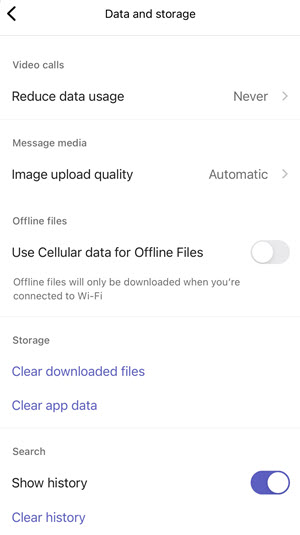
-
Minska dataanvändningen för videosamtal
-
Ändra bilduppladdningskvaliteten
-
Använda mobildata för offlinefiler
-
Rensa nedladdade filer
-
Rensa appdata
-
Välj om du vill Visa historik
-
Rensa historik
-
Kontakta oss
Om du vill ha mer hjälp kan du kontakta supporten eller ställa en fråga i Microsoft Teams-communityn.










